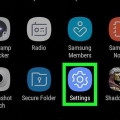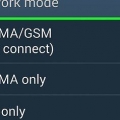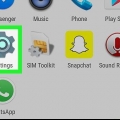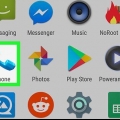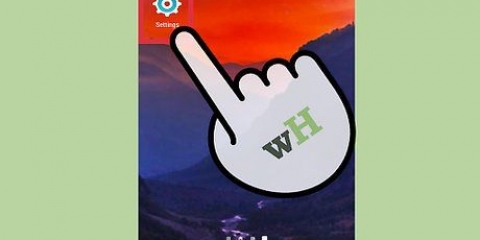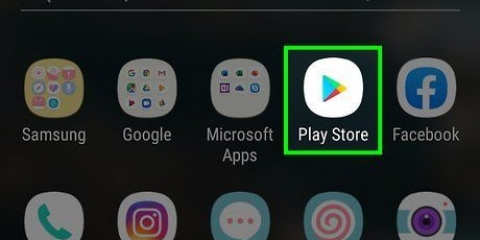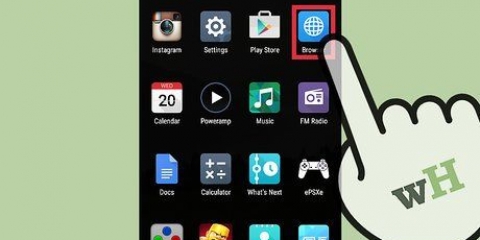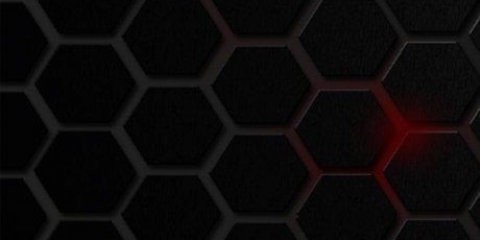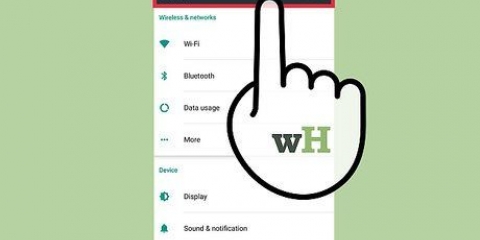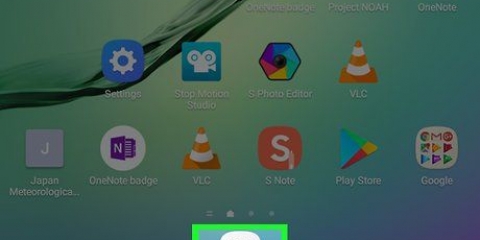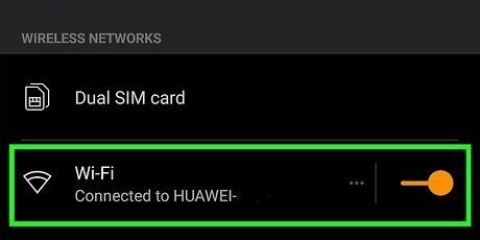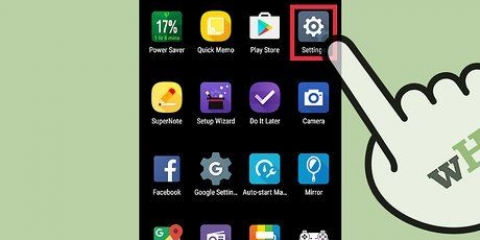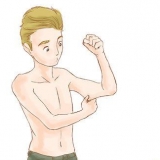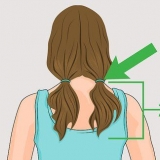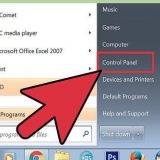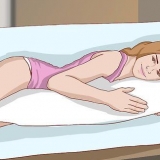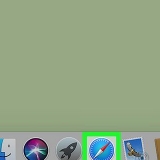Aktiveer data op android
Die meeste mobiele planne kom deesdae met mobiele data, oorgedra via jou selfoonsein. Dit laat jou toe om op die web te blaai, musiek af te laai, video`s te stroom en alles te doen wat normaalweg `n internetverbinding vereis. Mobiele data kan aan- en afgeskakel word om te verhoed dat u maandelikse limiet oorskry word.
Trappe

1. Maak die Instellings-toepassing oop. Jy kan dit in jou toepassinglaai of op jou tuisskerm vind. Die ikoon lyk soos `n rat.

2. Tik op die `Datagebruik`-opsie. Dit moet boaan die spyskaart wees.
Ouer weergawes van Android het dalk eerder `n `Mobiele netwerke`-opsie.

3. Tik op die "Mobiele Data"-skuifbalk. Aktiveer jou mobiele data. Op ouer weergawes van Android, merk die `Data geaktiveer`-blokkie.
Let wel: Jou plan moet mobiele data ondersteun om dit te aktiveer. Jy het ook `n mobiele sein nodig om jou mobiele dataverbinding te gebruik.

4. Kyk of jy gekoppel is. Jy sal dalk "3G" of "4G" langs jou kennisgewings in die kennisgewingbalk sien. Nie alle toestelle wys dit wanneer jy gekoppel is nie, so die beste manier om te toets is om jou webblaaier oop te maak en `n webwerf te besoek.
Die oplossing van probleme
 1. Maak seker dat vliegtuigmodus af is. Vliegtuigmodus deaktiveer jou mobiele dataverbinding. Jy kan Vliegtuigmodus verander vanaf die Instellings-kieslys of deur die Power-knoppie in te hou en die Vliegtuigmodus-knoppie te tik.
1. Maak seker dat vliegtuigmodus af is. Vliegtuigmodus deaktiveer jou mobiele dataverbinding. Jy kan Vliegtuigmodus verander vanaf die Instellings-kieslys of deur die Power-knoppie in te hou en die Vliegtuigmodus-knoppie te tik. 2. Kyk of jy rondswerf. Die meeste toestelle deaktiveer data by verstek wanneer jy buite jou netwerk is. Dit is omdat swerfdata dikwels baie duurder is as data uit jou bondel. As jy jou dataverbinding nodig het terwyl jy swerf, kan jy dit aanskakel.
2. Kyk of jy rondswerf. Die meeste toestelle deaktiveer data by verstek wanneer jy buite jou netwerk is. Dit is omdat swerfdata dikwels baie duurder is as data uit jou bondel. As jy jou dataverbinding nodig het terwyl jy swerf, kan jy dit aanskakel.- Maak die Instellings-toepassing oop en kies `Datagebruik`.
- Tik die Kieslys-knoppie (⋮) in die regter boonste hoek.
- Merk die `Dataswerwing`-blokkie.
 3. Maak seker dat jy nie jou datadraerlimiet oorskry het nie. Afhangende van jou selfoonplan, kan jy `n harde datalimiet per faktuursiklus hê. As jy hierdie limiet oorskry, kan jy beperk word of heeltemal van jou mobiele dataverbinding afgesny word.Jy kan jou mobiele datagebruik in die `Datagebruik`-kieslys sien, maar jou diensverskafferlimiet word nie vertoon nie.
3. Maak seker dat jy nie jou datadraerlimiet oorskry het nie. Afhangende van jou selfoonplan, kan jy `n harde datalimiet per faktuursiklus hê. As jy hierdie limiet oorskry, kan jy beperk word of heeltemal van jou mobiele dataverbinding afgesny word.Jy kan jou mobiele datagebruik in die `Datagebruik`-kieslys sien, maar jou diensverskafferlimiet word nie vertoon nie.
4. Herbegin jou toestel as jy nie `n dataverbinding kan kry nie. As jy alles nagegaan het, maar steeds nie `n dataverbinding kan kry nie, sal `n vinnige herlaai gewoonlik die probleem oplos. Maak seker dat die toestel heeltemal afgeskakel is en herbegin dit.

5. Kontak jou diensverskaffer se kliëntediens om jou APN-instellings terug te stel. Jou toestel koppel aan toegangspuntname (APN`e) wanneer dit datasein ontvang. As hierdie APN`e op een of ander manier verander is, sal jy nie aan jou netwerk kan koppel nie. Jy moet jou diensverskaffer se kliëntediens kontak om die korrekte APN-instellings te kry.
Jy kan jou APN-instellings aanpas deur die Instellings-toepassing oop te maak, "Mobiele netwerke" te kies en dan "Toegangspuntname" te tik. Op ouer fone kan "Mobiele netwerke" onder "Meer" wees ...` in die Instellings-kieslys.
Wenke
- Jy kan dalk toegang tot die `Datagebruik`-afdeling kry vanaf jou kennisgewingbalk. Hierdie opsie hang af van jou toestel en diensverskaffer.
Artikels oor die onderwerp "Aktiveer data op android"
Оцените, пожалуйста статью
Gewilde